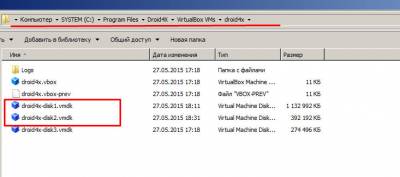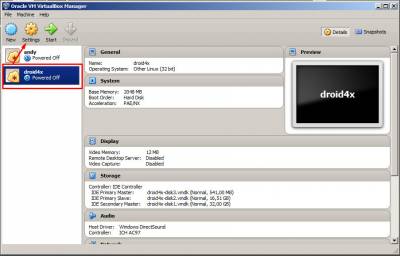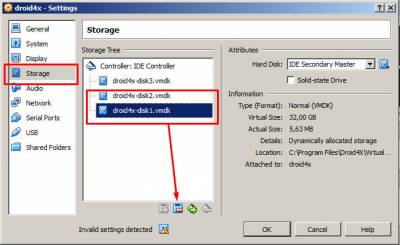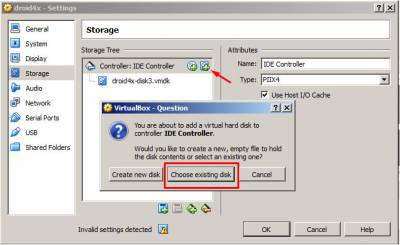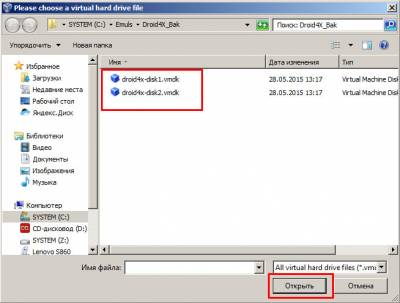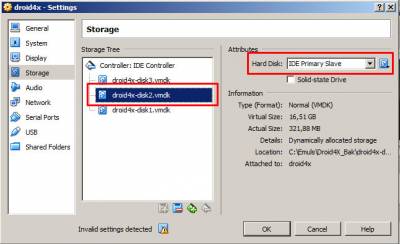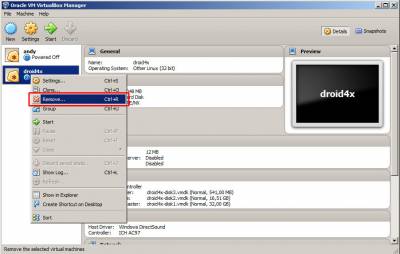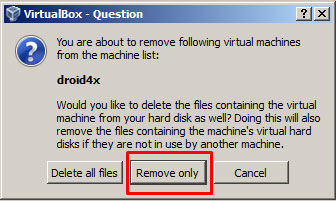| Вы сейчас здесь: Эмуляторы Android » Droid4X |
Резервное копирование данных в Droid4X

Бываю ситуации когда необходимо удалить эмулятор Droid4X, например для его переустановки, но за время работы в данном эмуляторе было установлено много различных приложений, которые придется переустанавливать, т.к. при переустановке все данные удаляются. Для того, что бы избежать потери всех данных при переустановке Droid4X, необходимо сделать резервное копирование данных эмулятора с последующим их восстановлением после инсталяции. Начиная с версии 0.8.6. в эмуляторе появился встроенный механизм резервного копирования. Подробности тут. Резервное копирование Как известно, для своей работы Droid4X использует VirtualBox, в котором помимо всего прочего созданы виртуальные образы устройств хранения данных. Их и будем резервировать. Для этого переходим в C:\Program Files\Droid4X\VirtualBox VMs\droid4x, тут нас интересуют 2 файла — droid4x-disk1.vmdk и droid4x-disk2.vmdk: Cкопируйте их в любое удобное для Вас место, например в C:\Emuls\Droid4X_Bak
Восстановление данных Droid4X Для восстановления нам понадобится VirtualBox. Перейдите в каталог C:\Program Files\Oracle\VirtualBox и запустите VirtualBox.exe. В списке виртуальных машин (слева) выберите droid4x и нажмите кнопку Settings: В настройках перейдите во вкладку Storage и по очереди удалите droid4x-disk1.vmdk и droid4x-disk2.vmdk: Далее выберите Add Hard Disk и нажмите Choose existing disk: Перейдите в каталог, куда вы бекапировали накопители эмулятора Android, в моем случае это C:\Emuls\Droid4X_Bak, и по очереди добавьте таким образом 2 диска: Далее необходимо убедится, что для добавленных накопителей выбран правильный тип устройства, для droid4x-disk1.vmdk это IDE Secondary Master, для droid4x-disk2.vmdk — IDE Primary Slave: Если типы отличаются от тех, что указаны на скриншотах, то в выпадающем справа сверху списке необходимо выбрать необходимый тип. По окончанию настроек нажимаем OK и закрываем VirtualBox. Восстановление закончено, можно запускать эмулятор Droid4X.
Деинсталяция Droid4X в случае использования резервных накопителей Если Вы решили удалить эмулятор Android Droid4X и используете резервные накопители, то при удалении, т.к. они подключены к виртуальной машине, они так же удалятся с компьютера. Что бы этого не произошло, запустите VirtualBox, слева в списке виртуальных устройств найдите droid4x, нажмите на нем правую кнопку мыши и выберите пункт Remove: и в появившемся окне выберите Remove Only:
таким образом удаляется только виртуальное устройство, но ни его файлы, и при деинсталяции Droid4X удалятся только старые виртуальные накопители, а резервные останутся на месте. | |
Понравилась стратья? Не забудь поделиться с друзьями
| |
| Просмотров: 1422 | | |
| Всего комментариев: 0 | |